
Hướng dẫn, thủ thuật về Máy tính - Laptop - Tablet
Một số mẫu điện thoại OPPO đang kinh doanh tại Thế Giới Di Động:
Bạn đang sở hữu cho mình một trong những chiếc điện thoại OPPO A53, A54, A55, A57, trong quá trình sử dụng bạn tìm được những thông tin bổ ích và muốn lưu lại. Bài viết sau đây sẽ tiết lộ 4 cách chụp màn hình siêu nét cho dòng sản phẩm trên. Khám phá ngay thôi!

1. Chụp màn hình OPPO A54, A53, A55, A57 bằng phím vật lý
Chụp màn hình bằng phím vật lý luôn là thủ thuật đơn giản và được sử dụng nhiều nhất bởi sự tiện lợi và bạn chỉ cần vài giây là có thể chụp được màn hình của máy.
Bước 1: Bạn mở nội dung mà mình muốn chụp lại trên điện thoại.
Bước 2: Bạn nhấn cùng lúc 2 nút “Giảm âm lượng” + và “Nguồn” của điện thoại.
Bước 3: Khi màn hình nhấp nháy + xuất hiện ảnh nhỏ có nghĩa chụp màn hình thành công.
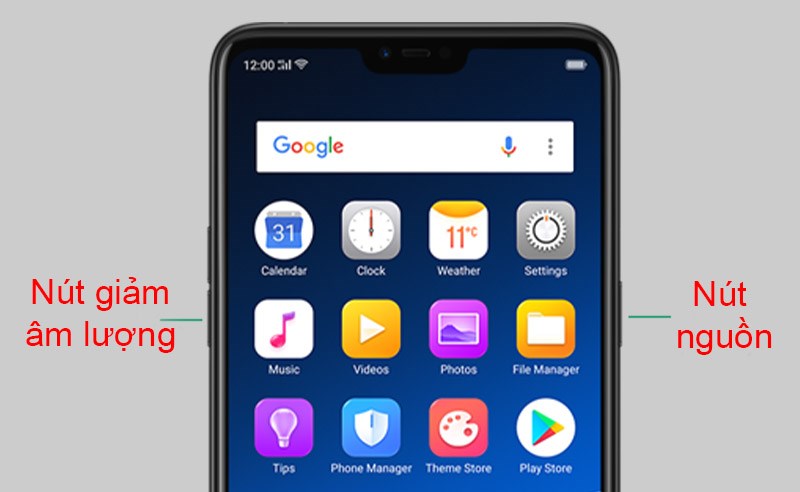
Nhanh chóng, tiện lợi
2. Chụp màn hình OPPO A55, A54, A53, A57 bằng thanh công cụ
Đây là tính năng thứ 2 được người dùng sử dụng nhiều nhất khi cần chụp màn hình.
Bước 1: Đầu tiên, bạn mở nội dung mà mình muốn chụp lại trên điện thoại.
Bước 2: Bạn tiến hành vuốt màn hình máy từ trên xuống để mở thanh công cụ.
Bước 3: Lúc này, bạn chỉ cần chọn biểu tượng “Screenshot” (chụp màn hình) là xong.
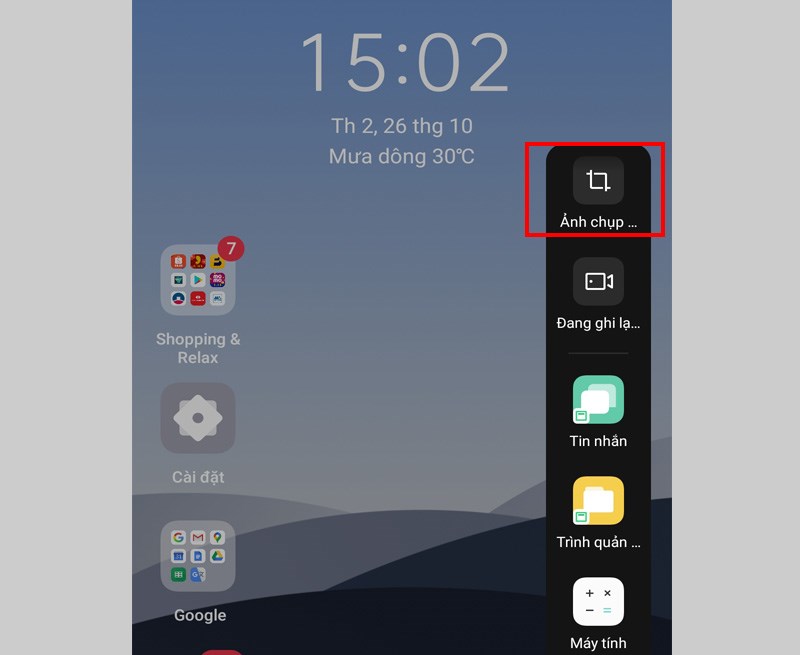
Đơn giản, dễ dàng
3. Chụp màn hình OPPO A57, A53, A54, A55 bằng thanh bên thông minh
Tính năng dùng thanh bên thông minh không được cài đặt có sẵn mà muốn sử dụng yêu cầu bạn phải kích hoạt chức năng này. Để bật tính năng, bạn vào mục Cài đặt > Tìm kiếm từ “thanh bên” > Nhấn chọn Thanh bên thông minh > Kích hoạt Thanh bên thông minh.
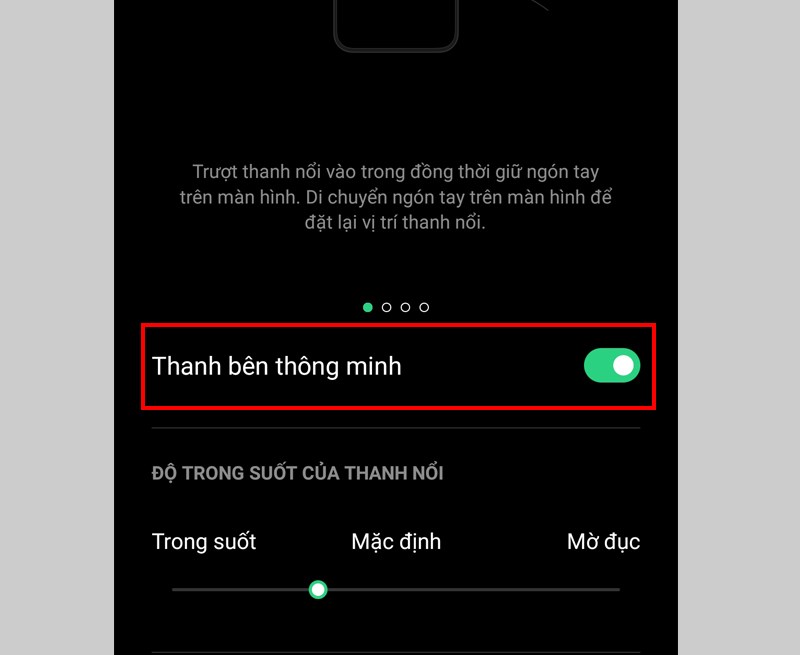
Chụp màn hình thông qua thanh bên thông minh
4. Những cách chụp màn hình OPPO A57, A53, A54, A55 khác
Ngoài ra, ta có thể chụp màn hình bằng cách sử dụng tính năng vuốt 3 ngón tay.
Để có thể có thử sử dụng tính năng chụp màn hình bằng cách vuốt 3 ngón tay thì đầu tiên bạn phải kích hoạt chức năng này. Cách kích hoạt tính năng này như sau: Bạn vào phần Cài đặt > Tìm kiếm từ “Ngón tay” > Nhấn vào Vuốt xuống bằng 3 ngón tay > Bật mục Vuốt xuống bằng 3 ngón tay.
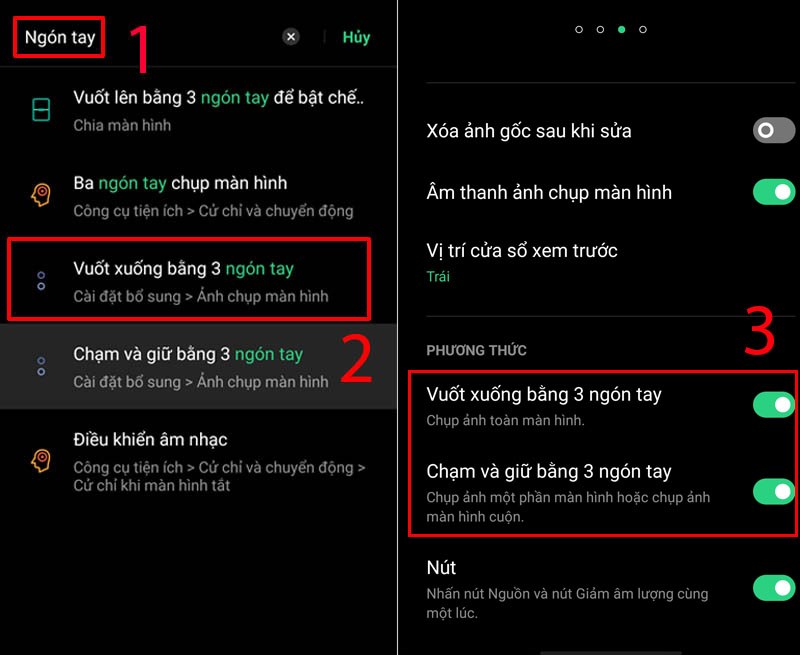
Nhiều cách khác nhau tiện lợi
5. Ảnh chụp màn hình OPPO được lưu ở đâu trên máy
Sau khi thực hiện thao tác chụp ảnh màn hình được chia sẻ trên cho các dòng máy. Ảnh được chụp của bạn sẽ được lưu lại trong “Thư viện” của máy. Và để xem lại hình ảnh mà bạn đã chụp. Bạn chỉ cần vào: “Thư viện (Album)” => chọn “Ảnh chụp màn hình (Screenshoot)” là xong.
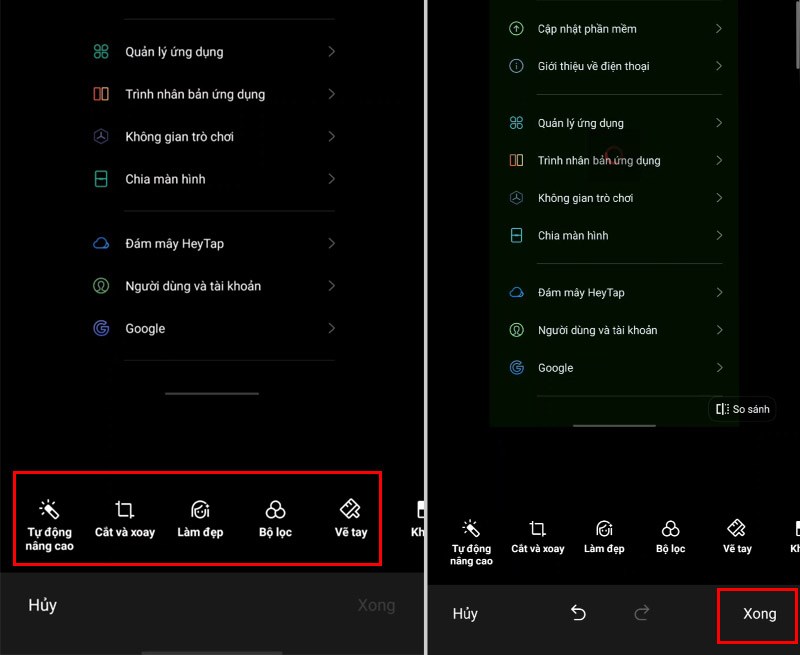
Có thể chỉnh sửa ảnh tùy thích
Bài viết trên là 4 cách chụp màn hình OPPO A54, A53, A55, A57 đơn giản, tiện lợi mà Thế Giới Di Động muốn thông tin đến bạn. Hẹn gặp lại ở những bài viết sau!
Link nội dung: https://studyenglish.edu.vn/cach-chup-man-hinh-samsung-a53-a43771.html